Optimalizujte stránkovací soubor v systému Windows 7/8 / 8.1
Pokud se váš počítač začal zpomalovat po několika měsících používání, může dojít k několika drobným změnám, které vám pomohou zvýšit výkon vašeho počítače. Optimalizace Windows je nezbytná pro dosažení maximálního výkonu počítače. Dokonce i na rychlém počítači, pokud jsou nastavení nesprávná, počítač bude fungovat špatně.
Nastavení virtuální paměti:
Virtuální paměť pro váš počítač je prostor na pevném disku, který používá systém Windows při naplnění fyzické paměti RAM. Řekněme, že máte počítač, který má 1 GB paměti RAM a současně běží několik aplikací, které mohou potřebovat celkem 1, 5 GB paměti. Windows naplní 1 GB a poté použije volné místo na pevném disku pro uložení ostatních. Toto se nazývá stránkovací soubor nebo virtuální paměť a systém Windows podle potřeby zvýší a zmenší velikost tohoto souboru. Psaní na disk trvá mnohem déle než zapisování do fyzické paměti RAM, takže pokud systém Windows používá stránkovací soubor, výkon počítače se sníží.
Proto vždycky slyšíte lidi, kteří se vás ptají, zda máte dostatek paměti RAM, protože čím více RAM máte, tím lepší bude výkon vašich počítačů. Můžeme však vyladit nastavení virtuální paměti tak, aby stránkovací soubor nebyl roztříštěn, a proto systém Windows nemusí růst nebo zmenšovat velikost stránkovacího souboru, což způsobí, že počítač zpomalí, a to zejména u starších strojů.
Ve výchozím nastavení systém Windows používá zaváděcí oddíl (oddíl, který obsahuje soubory operačního systému) a doporučuje se nastavit velikost stránkovacího souboru na 1, 5násobek množství paměti RAM, kterou máte.
Chcete-li změnit nastavení virtuální paměti, přejděte na položku Start, Ovládací panely a klepněte na položku Systém . Klepněte na kartu Upřesnit a v poli Výkon klepněte na tlačítko Nastavení . V systému Windows 7 budete muset kliknout na Upřesnit nastavení systému na levé straně a vyvolat dialog Vlastnosti systému.

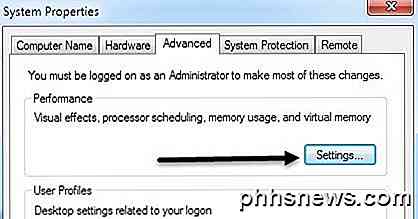
V dialogovém okně Výkon klepněte na kartu Upřesnit a klepněte na tlačítko Změnit pod záhlaví virtuální paměti .
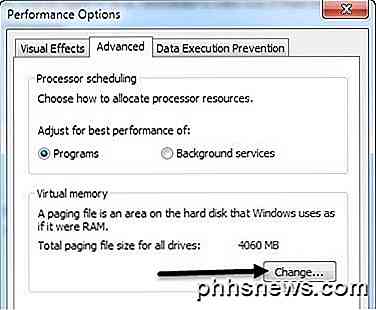
Nyní se zobrazí nastavení virtuální paměti, jak je uvedeno níže. V systému Windows 7 a vyšším je ve výchozím nastavení zaškrtnuto políčko Automatická správa velikosti stránkovacího souboru pro všechny disky . Pokud používáte systém Windows 8 na pevném pevném disku s procesory Core i3, i5 nebo i7, pravděpodobně se nemusíte starat o změnu nastavení, protože nebude mít velký rozdíl v rychlosti . Pokud však používáte starší počítač se systémem Windows 7, může mít smysl upravit nastavení stránkovacího souboru podle pravidel uvedených níže.
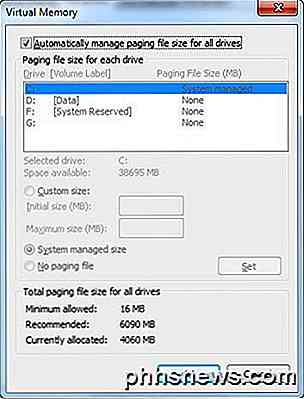
Zde jsou obecně přijaté pravidla pro správné nastavení stránkovacího souboru:
Chcete-li dosáhnout nejlepšího výkonu, je nejlepší vytvořit stránkovací soubor na jiném oddílu než zaváděcí oddíl (jednotka, která obsahuje tento operační systém, což je obvykle jednotka C) a také jej vytvořit na samostatném pevném disku. Tímto způsobem může systém Windows zpracovávat více požadavků na I / O, protože stránkovací soubor nebude muset konkurovat systémové složce, která musí být neustále přístupná při spuštění systému Windows.
Jediným problémem při úplném přesunu stránkovacího souboru z zaváděcího oddílu je skutečnost, že systém Windows používá soubor stránky k napsání informací o ladění v případě, že počítač narazí na modrou obrazovku chyby STOP smrti. To je důležité pro stroje, které mají kritická data, ale pro průměrného uživatele to není velký problém. Pokud dostanete modrou obrazovku smrti, není to snadný proces vůbec, abyste se dostali k přečtení souboru a dokonce i když to bude možné, může to být docela složité. Pokud však máte dostatek místa, můžete zde nechat stránkovací soubor.
that will take care in case of a crash and create another paging file on a separate partition on a DIFFERENT hard drive preferably. Nejlepším řešením je vytvořit na stránkovacím souboru na zaváděcím oddílu, který se bude starat v případě selhání a vytvořit další stránkovací soubor na samostatném oddílu na Různém pevném disku. Pokud máte v počítači pouze jeden pevný disk, stačí vytvořit jiný stránkovací soubor na jiném oddílu. uses the paging file that is on the less accessed partition using an internal algorithm. Systém Windows automaticky používá stránkovací soubor, který je na méně přístupném oddílu pomocí interního algoritmu.
Ještě ideálnější by bylo, kdybyste mohl dát stránkovací soubor do jeho vlastního oddílu bez dalších dat. Tím se zajistí, že stránkovací soubor se nikdy nerozdělí a tím bude výkon lepší. Pokud je to na jednotce, která má další data a soubor stránkovacího souboru musí být rozbalen a pokud jsou uloženy další data, bude soubor fragmentován.
Dalším způsobem, jak omezit fragmentaci stránkovacího souboru, je nastavit počáteční a maximální velikost na stejné číslo. Co to dělá, je zajistit, že soubor neroste nebo se nezhrotne, a proto se nebude fragmentovat. the hard drive before doing this to ensure the paging file is altogether on the hard drive. Předtím byste však měli fragment pevného disku zajistit, aby byl stránkovací soubor na pevném disku zcela uložen.
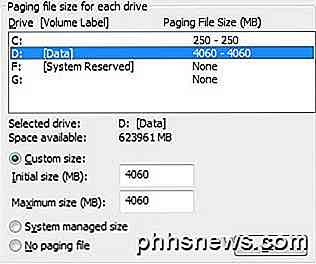
Pokud tedy máte pouze jeden oddíl, nastavte počáteční a maximální velikost na 1, 5násobek množství paměti RAM., select the boot partition and set the initial and max to 250MB. Pokud máte více než jeden oddíl, vyberte zaváděcí oddíl a nastavte počáteční a max na 250 MB. Důvodem je to, že je lepší vytvořit jiný stránkovací soubor na jiném oddílu a na spouštěcím oddílu vytvořte jeden stránkovací soubor, který je dostatečně velký pro soubor mini výpisu, který je 250 MB.
Na druhém oddílu vyberte Vlastní velikost a nastavte počáteční a maximální hodnoty na 1, 5násobek množství fyzické paměti RAM. Můžete zjistit množství paměti RAM, kterou přejdete na položku Spustit, Ovládací panely a klepnutím na položku Systém. Vpravo dole se zobrazí množství paměti RAM.

Doufejme, že tento článek vám pomohl lépe pochopit nastavení virtuální paměti v systému Windows a kdy a jak je to nejlepší změnit! Neváhejte komentovat!

Jak používat gesta v trackpadu v podokně náhledu Finderu
OS X používá dotyková gesta v celém textu, aby lépe usnadnila navigaci a umožnila uživatelům rychlé a pohodlné urychlení rychlých úkolů. Dnes vám chceme ukázat pár skvělých triků, abyste mohli použít gesta v náhledu náhledu Finder. Finder má všechen chladný trik do rukávu. Například můžete přizpůsobit zobrazení složek, které vám umožní měnit velikost ikon a uspořádání, nebo si můžete vyladit postranní panel tak, aby vyhovoval vašim přáním.

Získání počtu stránek pro více dokumentů aplikace Word současně
Zjištění, kolik stránek je v dokumentu aplikace Word, je opravdu snadné, když je dokument otevřený. Co když však máte v jedné složce spoustu dokumentů, pro které chcete zjistit počet stránek? To lze snadno provést v systému Windows. Protože je to v systému Windows, zavřete všechny otevřené soubory aplikace Word.



